visio
大约 2 分钟
本教程将教学如何免费试用一个月Visio计划2
安装包下载地址在下方
- 首先来到visio官网,选择visio计划2,点击免费试用30天,如图

- 然后填写注册账号信息,需要填写手机号和公司,公司就随便填,纳税人识别号随便填,手机号需要自己的手机号要接受验证码,地址和邮编也是随便填即可,创建密码需要大小写不能包含登录名和邮箱地址,创建的密码和登录名最好自己记住。如图
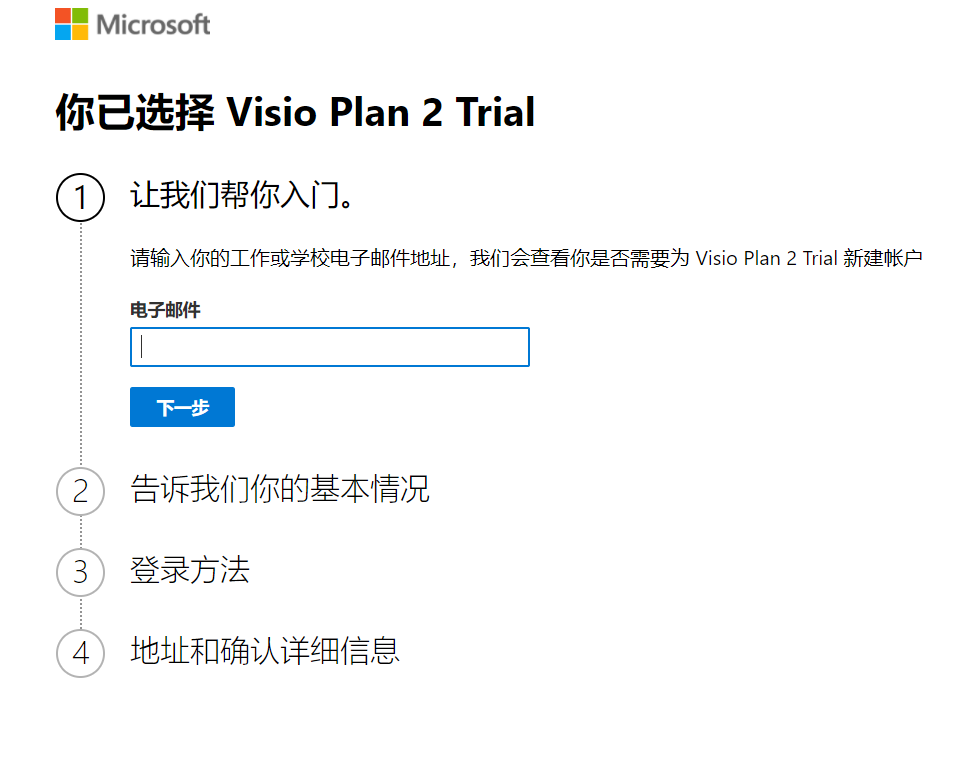
- 以上操作好后,Microsoft会发送一个邮件到你的邮箱地址,如图
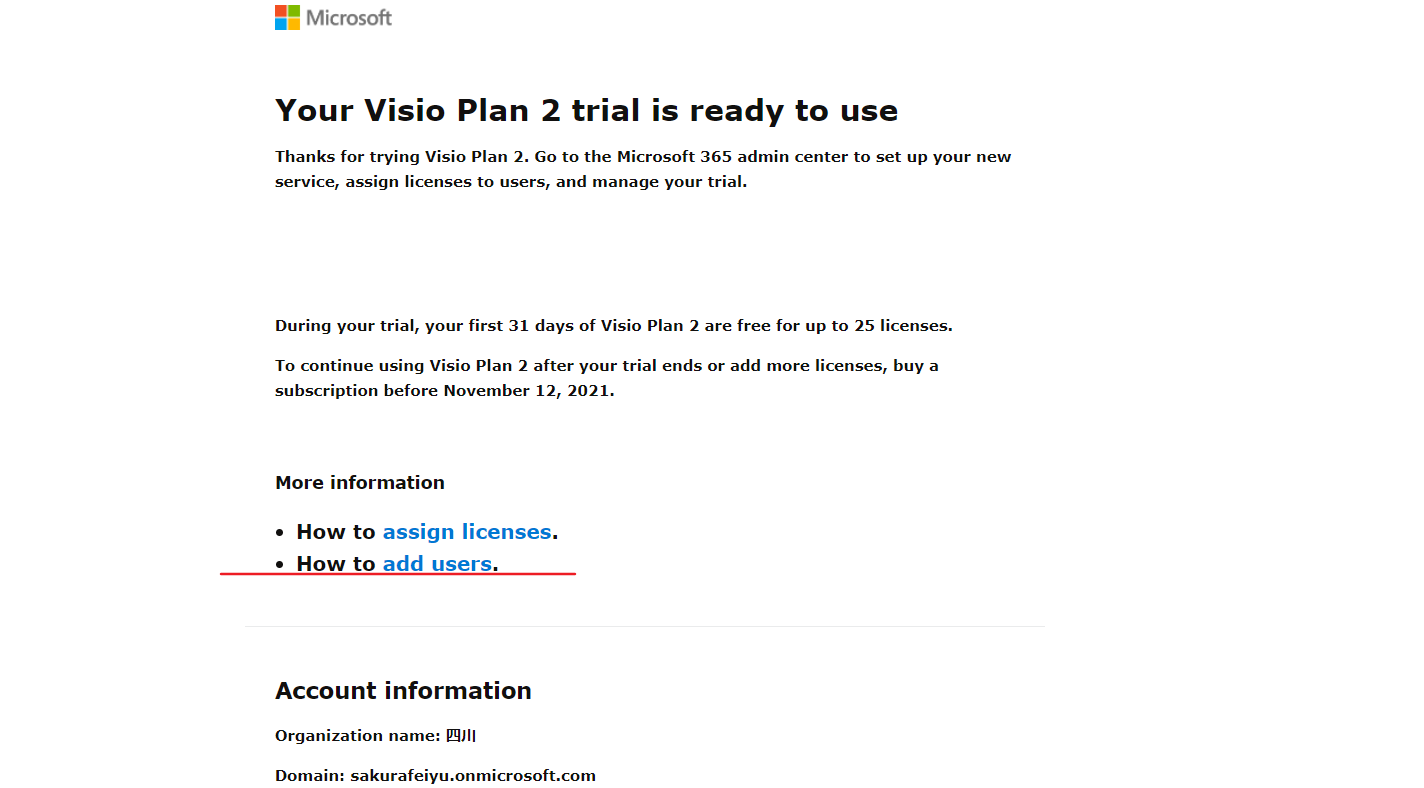 点击"how to add users",然后点击"Microsoft 365 admin center"进入365管理界面,如图
点击"how to add users",然后点击"Microsoft 365 admin center"进入365管理界面,如图 
- 进入365管理界面后,可以管理和分配你的visio计划2许可证,可添加25个用户
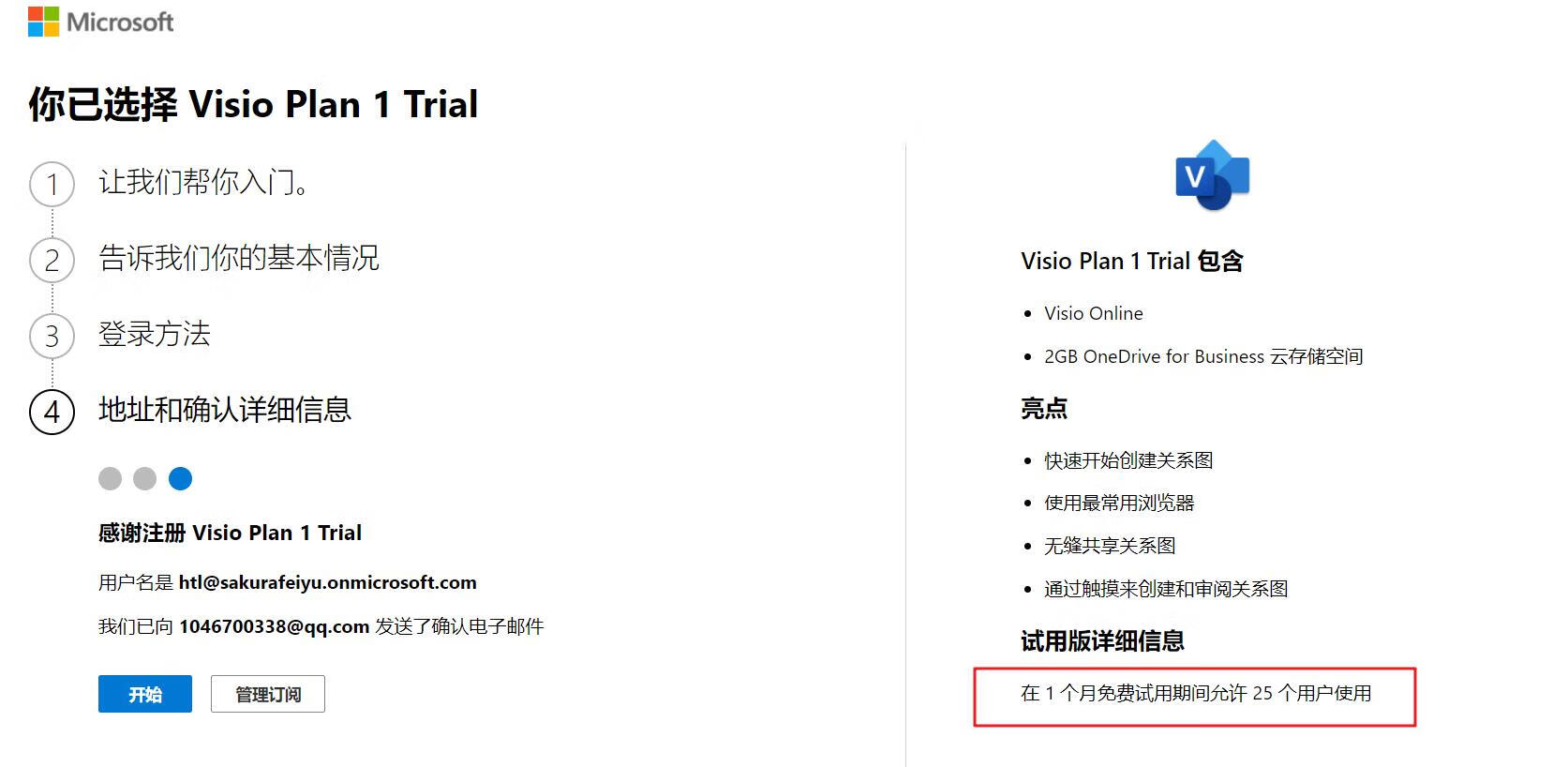
- 添加用户
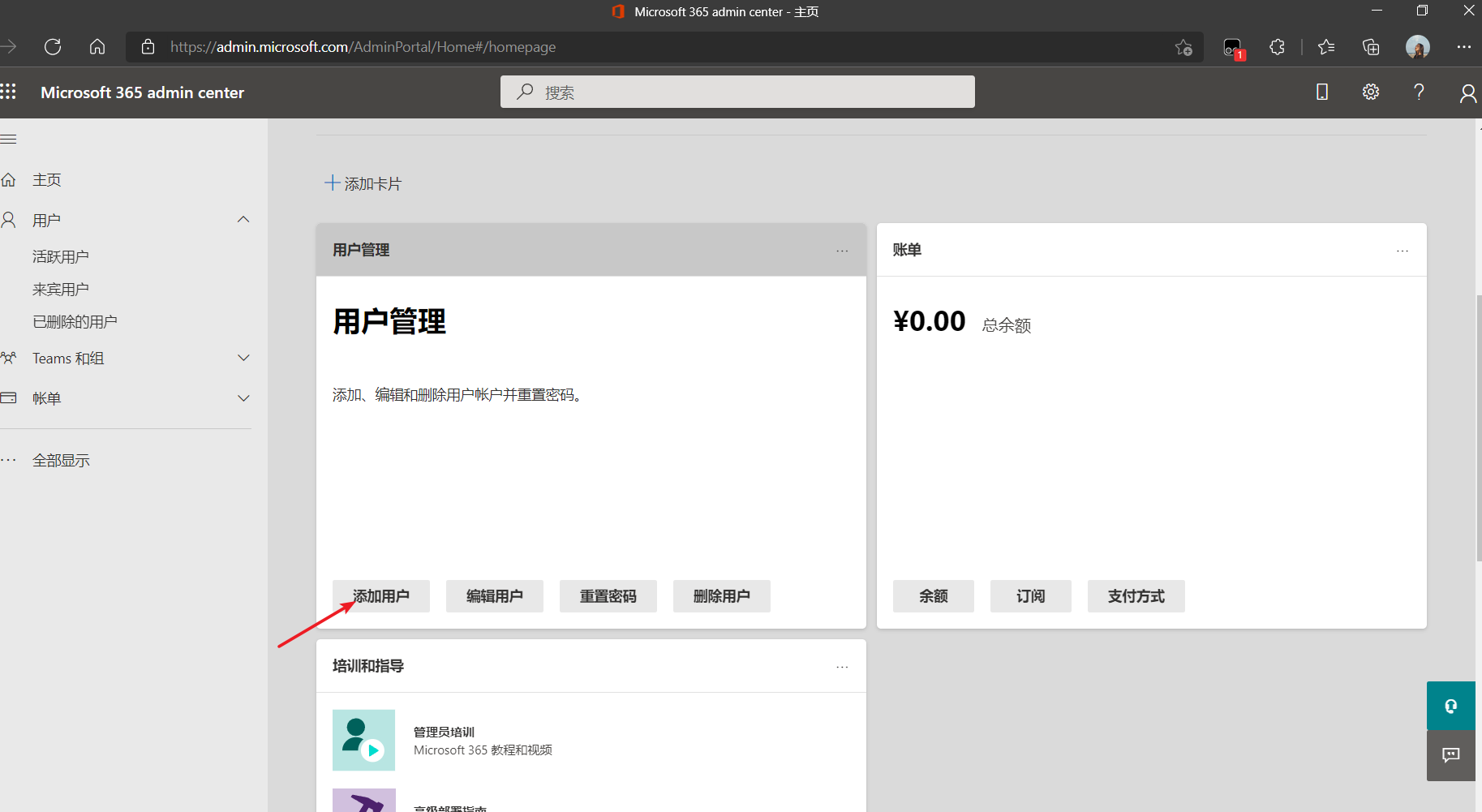
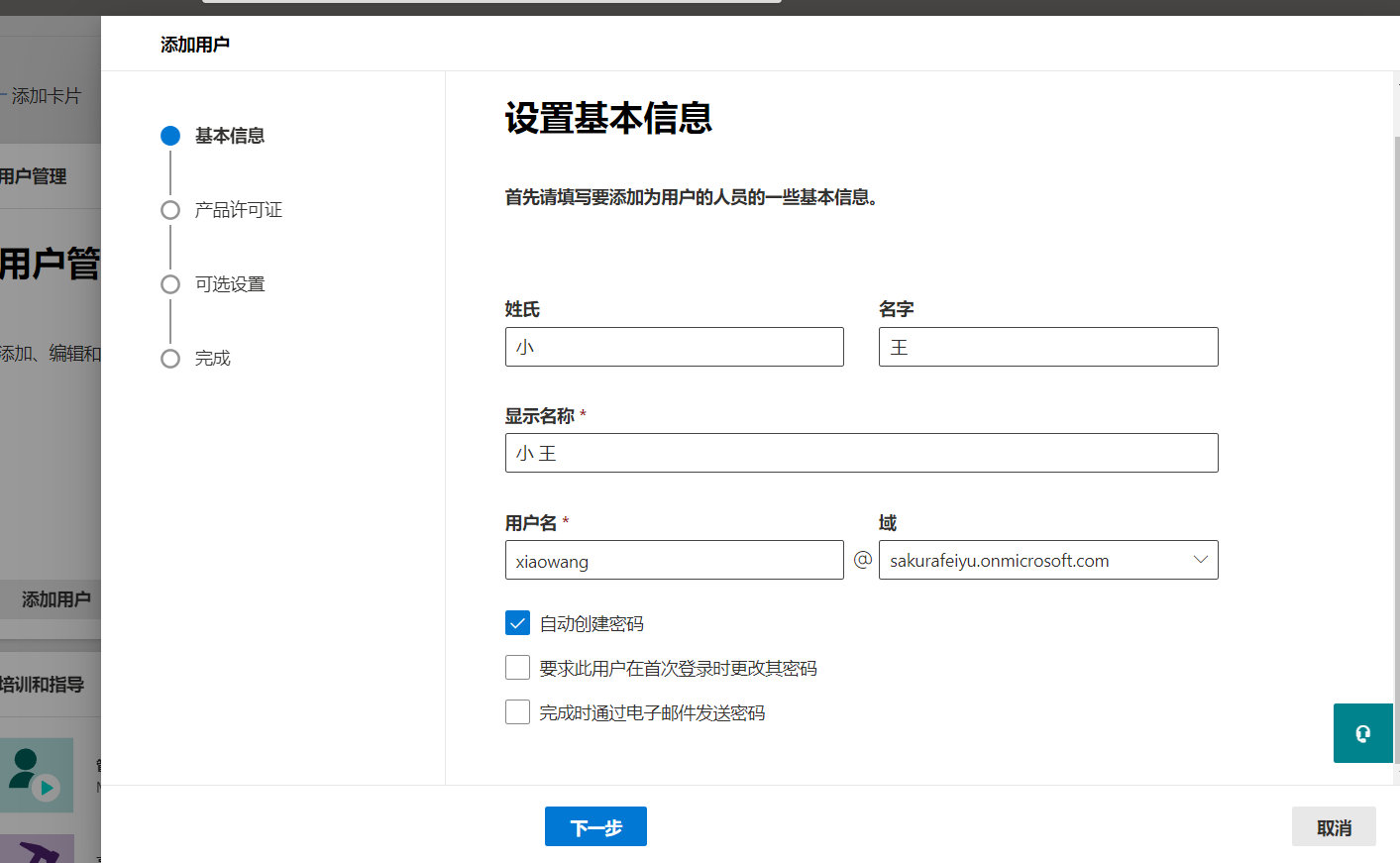 姓名自己取,选项向我那样勾选就可,然后就是下一步,许可证选择" Visio计划2",然后下一步,下一步,点击添加完毕。
姓名自己取,选项向我那样勾选就可,然后就是下一步,许可证选择" Visio计划2",然后下一步,下一步,点击添加完毕。 
Visio的使用
首先安装好Visio2019
 第五步后是pj激活教程,第五步前是安装教程,使用visio许可证账号登录即可。
第五步后是pj激活教程,第五步前是安装教程,使用visio许可证账号登录即可。
Visio2019安装包(三个网盘下载链接任选一):
- 文叔叔: https://wss1.cn/f/6rxxf87pos0 复制链接到浏览器打开
- 天翼云盘链接:https://cloud.189.cn/t/2YriQfmuEzEr (访问码:8taa)
- 百度网盘链接:链接:https://pan.baidu.com/s/14IXs2GBgd-dxixS5kf7ZmQ 提取码:6opo
- 说明:文叔叔不充VIP链接会过期,天翼云盘需登录账号和客户端才能下载,百度网盘需超级会员下载才快 安装好后,登录账号,输入你在"Microsoft 365 admin center"管理界面创建的用户登录即可
